Fitur-fitur seperti menjadwalkan posting terlebih dahulu, mengelola banyak akun dari satu pusat kendali, dan melacak kinerja secara mendetail menjadikan Hootsuite impian setiap pengelola media sosial. Namun, mimpi ini dapat dengan cepat runtuh begitu platform gagal memposting ke Instagram.

Untungnya, Anda akan mengetahui bahwa kesalahan terjadi dari Hootsuite secara langsung dan bukan dari foto, video, atau carousel yang hilang di umpan Anda. Setelah melakukannya, Anda dapat memecahkan masalah dan menemukan solusi dengan tip dan trik yang ditampilkan dalam artikel ini.
Mengapa Hootsuite Gagal Memposting ke Instagram
Pengguna Hootsuite yang ingin memposting ke Instagram secara langsung harus menggunakan fitur yang disebut Composer. Di sinilah kesalahan penerbitan akan ditampilkan jika posting Anda gagal.
Untuk posting penjadwalan tersebut, Hootsuite Planner adalah tempatnya. Jika konten Instagram Anda gagal diposting setelah waktu publikasi tiba, Anda akan menerima notifikasi email. Kunjungi Planner, dan Anda akan melihat mengapa postingan Anda gagal dipublikasikan (cari judul berwarna merah).
Dari sana, Anda dapat melihat kesalahan penerbitan dan rekomendasi Hootsuite tentang cara melanjutkan. Untuk memastikan Anda tidak harus sering mengalami kerumitan ini, lihat daftar kesalahan penerbitan yang paling umum dan pertimbangkan untuk mengoptimalkan konten Anda di masa mendatang untuk menghindarinya.
Akun Instagram Anda Terputus
Seperti kebanyakan platform media sosial, Instagram terus mengalami pembaruan. Terkadang, pembaruan ini dapat mengacaukan integrasi platform, sehingga terputus dari Hootsuite. Dan jika akun Instagram Anda terputus, postingan Anda tidak memiliki tujuan.
Untungnya, ada perbaikan yang mudah – sambungkan kembali akun Instagram Anda ke Hootsuite.
- Kunjungi tab 'Profil saya' di pojok kanan atas.

- Arahkan ke opsi 'Hubungkan kembali akun sosial'.
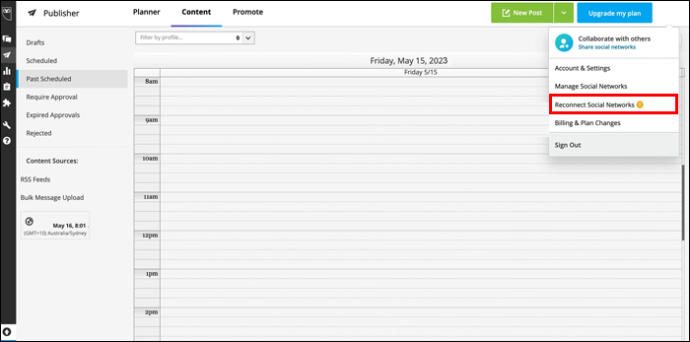
- Temukan akun Instagram Anda.
- Pilih opsi 'Hubungkan kembali'.
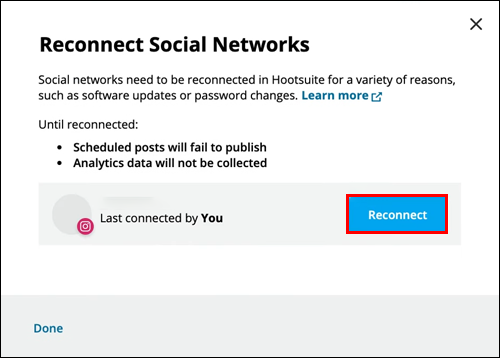
- Masukkan nama pengguna dan kata sandi Instagram Anda.
Akun Instagram Anda Tidak Aktif atau Dibatasi
Hanya karena akun Instagram Anda terhubung dengan benar ke Hootsuite, bukan berarti Anda dapat mempostingnya tanpa repot. Apalagi jika akun Instagram Anda telah dibatasi oleh platform media sosial tersebut. Pembatasan semacam itu dapat diakibatkan oleh ketidakaktifan dalam waktu lama atau pelanggaran terhadap Instagram Syarat Penggunaan , di antara banyak hal.
Apa pun masalahnya, tidak ada gunanya menebak kapan Anda dapat mengidentifikasi masalahnya dengan beberapa klik. Telusuri email yang Anda terima, dan cari email dari Instagram. Di sana, Anda seharusnya dapat melihat apa yang menghalangi Anda untuk memposting ke platform. Atasi masalah tersebut, dan Anda akan segera kembali memposting melalui Hootsuite.
Instagram Membatasi Sementara Akses Anda
Ternyata ada terlalu banyak hal yang baik. Setidaknya menurut Instagram. Memposting terlalu banyak atau melakukan terlalu banyak tindakan dalam jangka waktu yang relatif singkat dan batasan mungkin dikenakan pada akun Instagram Anda. Karena platform tidak terlalu terbuka tentang batasan ini, taruhan teraman Anda adalah memberikan waktu (setidaknya 24 jam) dan memeriksa apakah batas telah dicabut.
Penyiapan Halaman Tidak Selesai untuk Diterbitkan
Jika Anda melihat kesalahan ini di Komposer atau Perencana, artinya Hootsuite tidak memiliki izin yang diperlukan untuk memposting ke Instagram atas nama Anda. Ini dapat terjadi ketika pengaturan akun Anda berubah setelah menambahkannya ke Hootsuite.
Berikut cara memperbaiki masalah ini:
- Buka tab 'Profil saya' di sudut kiri bawah layar Anda.
- Arahkan ke opsi 'Kelola akun dan tim'.
- Temukan akun Instagram yang bermasalah di bawah 'Akun sosial pribadi'.
- Buka 'Pengaturan profil'.
- Pilih opsi 'Hubungkan kembali dengan Instagram'.
- Ketik nama pengguna dan kata sandi Instagram Anda.
- Setujui permintaan izin berikut untuk menyelesaikan tindakan.
Persyaratan lain untuk penerbitan langsung di Hootsuite adalah sebagai berikut:
- Anda memiliki profil Bisnis di Instagram.
- Profil Instagram terhubung ke halaman Facebook.
- Anda adalah Admin atau Editor di halaman Facebook yang terhubung.
Semua kriteria ini harus dipenuhi agar Hootsuite dapat memposting ke Instagram secara langsung. Jika tidak, menghubungkan kembali akun Instagram Anda tidak akan banyak membantu masalah penerbitan Anda.
Profil Instagram Anda Tidak Memiliki Akses ke Penerbitan Langsung
Ada tiga jenis profil Instagram:
- Pribadi
- Bisnis
- Pencipta
Untuk tujuan artikel ini, kami akan fokus pada dua yang terakhir.
Dengan profil Bisnis, Hootsuite akan memberi Anda akses penuh ke semua fitur Instagramnya. Publikasikan posting Anda secara langsung atau jadwalkan untuk nanti; terserah kamu.
Namun, profil Kreator tidak memberi Anda banyak kebebasan. Yakni, pengguna dengan tipe profil ini di Instagram tidak dapat menggunakan fitur direct publishing di Hootsuite. Jika mereka mencoba, mereka akan menemui kesalahan.
Satu-satunya cara untuk mengatasi masalah ini adalah mengonversi akun Instagram Anda ke profil Bisnis (dan menghubungkannya ke halaman Facebook).
- Luncurkan aplikasi Instagram.
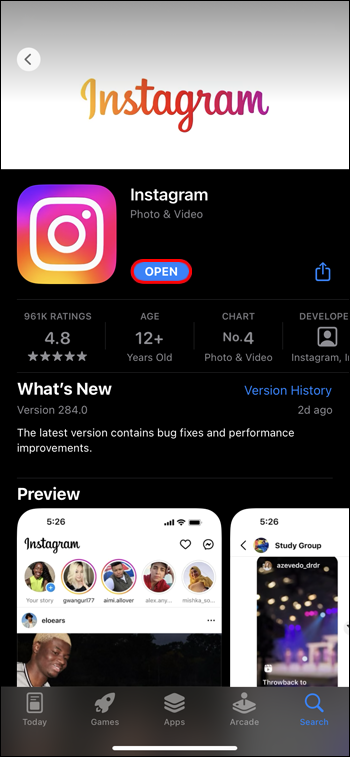
- Ketuk profil Anda di pojok kanan bawah.
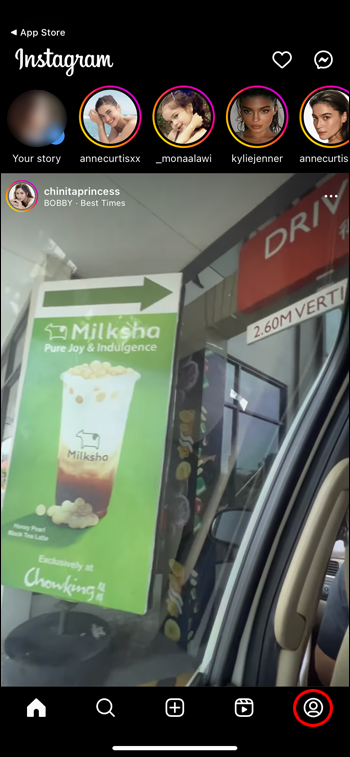
- Tekan ikon hamburger di pojok kanan atas untuk membuka menu.
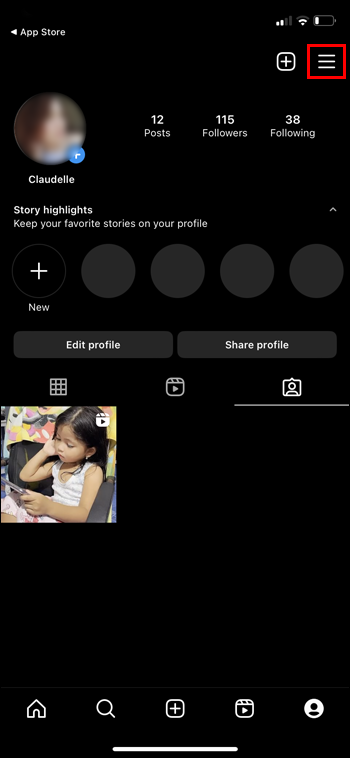
- Kunjungi 'Pengaturan'.
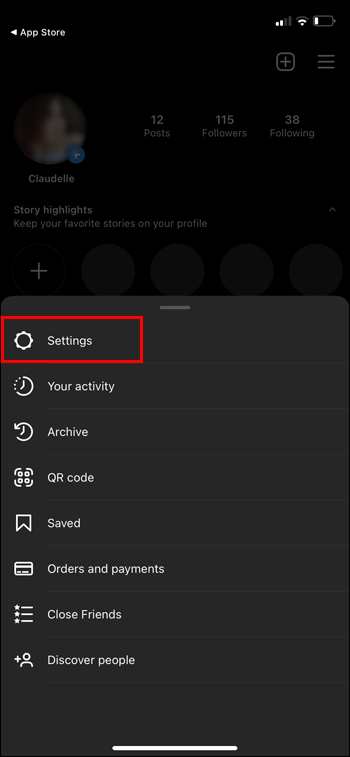
- Temukan opsi 'Beralih jenis akun' di bawah 'Akun'.
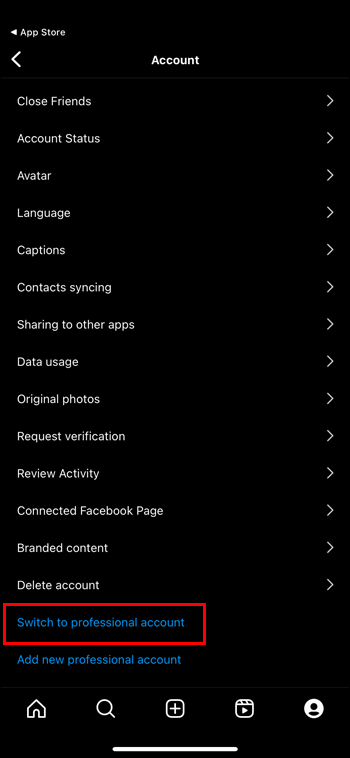
- Pilih opsi 'Beralih ke akun bisnis'.
- Ketuk 'Beralih.'
Gambar yang Ingin Diposting Memiliki Rasio Aspek yang Tidak Didukung
Masalah dengan Hootsuite dan Instagram tidak selalu terletak pada koneksi mereka. Itu juga bisa berkaitan dengan konten yang Anda coba posting.
Untuk memposting gambar ke Instagram (secara umum, tidak hanya melalui Hootsuite), Anda harus mengikuti aturan tertentu. Salah satu aturan ini termasuk mengikuti rasio aspek yang telah ditentukan sebelumnya. Gambar Anda bisa berbentuk persegi atau di antara rasio 1,91:1 (lanskap) dan 4:5 (potret).
Anda mungkin merasa keterbatasan ini menghambat kreativitas Anda, tetapi jika Anda ingin dunia melihat gambar Anda, Anda harus mengubah ukurannya.
- Arahkan kursor ke thumbnail gambar.
- Pilih opsi 'Edit gambar'.
- Pilih salah satu jatah panen yang diperbolehkan di Instagram.
Untuk menghindari masalah ini, lakukan penyesuaian yang diperlukan sebelum mengunggah gambar ke Instagram. Atau, biarkan Hootsuite melakukannya untuk Anda.
Jika Anda beralih ke 'Publikasikan melalui notifikasi seluler' sebagai metode publikasi di Hootsuite, platform akan menyesuaikan postingan Instagram Anda untuk Anda.
Posting Instagram Anda Adalah Duplikat
Ini adalah masalah konten lain yang mudah diperbaiki – jadikan setiap posting Instagram unik (atau setidaknya hilangkan duplikatnya). Jika Anda mencoba memposting konten Instagram yang identik atau hampir identik berulang kali, platform akan menandainya karena melanggarnya Syarat Penggunaan .
Terjadi Kesalahan Sementara
Terkadang alasan di balik konten Anda yang gagal dikirim ke Instagram tidak mengakar. Mungkin hanya kurangnya koneksi sementara. Jika Anda melihat pesan bahwa terjadi kesalahan sementara, tunggu beberapa menit dan coba posting lagi.
tombol home windows 10 tidak bisa dibuka
Jika masalah berlanjut, Hootsuite mungkin mengalami masalah penerbitan secara keseluruhan. Periksa platformnya halaman status untuk melihat apakah kemarahan sedang berlangsung. Jika ya, satu-satunya solusi adalah menunggu.
Perbaikan Cepat
Jangan biarkan kesalahan penerbitan menghalangi Anda menemukan semua keajaiban menggunakan Hootsuite untuk manajemen media sosial. Apa pun masalahnya, Anda dapat menemukan solusinya di daftar kami. Anda mungkin perlu menunggu sebentar atau men-tweak pengaturan Anda di sana-sini, tetapi Anda akan kembali memposting ke Instagram dalam waktu singkat.
Apakah Anda menggunakan Hootsuite untuk pengelolaan media sosial? Apa fitur favorit Anda? Beri tahu kami di bagian komentar di bawah.








![Apakah Injustice 2 Crossplay [Semua Diklarifikasi]](https://www.macspots.com/img/blogs/08/is-injustice-2-crossplay.jpg)
